Päivitetty huhtikuu 2024: Älä enää saa virheilmoituksia ja hidasta järjestelmääsi optimointityökalumme avulla. Hanki se nyt osoitteessa linkki
- Lataa ja asenna korjaustyökalu täältä.
- Anna sen skannata tietokoneesi.
- Työkalu tulee silloin Korjaa tietokoneesi.
Jos saat virheen C00D11B1Se tarkoittaa, että järjestelmä ei ole käsitellyt oikein tiedostoa, jonka Windows Media Player tarvitsee videon lataamiseksi Internetistä. Ongelma voi olla useita syitä, ja on tärkeää, että tunnistat lähteen. Näin voit korjata virheen ja käynnistää Windows Media Playerin uudelleen.
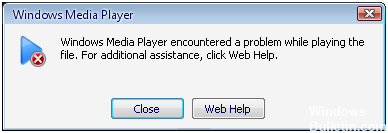
"Windows Media Player kohtasi ongelman tiedostoa luettaessa" voi olla iso ongelma, varsinkin jos et tiedä miten ratkaista se.
Virhe johtuu pääasiassa virheellisestä koodekeista, jotka yrittävät toistaa multimediatiedostoa tietokoneelta tai Internetistä. Tietokoneesi koodekit voivat myös vioittua, mikä näyttää virheilmoitukset. Ongelma voi johtua myös Windows Media Player -ohjelman vaurioista tai vioittuneista rekisterimerkinnöistä. Sinun on tunnistettava ongelman syy ja sitten ratkaistava se.
Tässä artikkelissa opit korjaamaan C00D11B1-virheen Windows Media Playerissa, jos käytät Windows 7-, Windows XP-, Windows Vista- tai Windows 8 -käyttöjärjestelmää, joten tämä opetusohjelma sopii sinulle.
UDP-asetusten poistaminen käytöstä Windows Media Playerissa
Joissakin tapauksissa ohjelmiston mukana toimitettu käyttäjätietokanta-protokolla (UDP) voi estää Windows Media Playerin suorittamasta mediatiedostoja oikein. Tässä tapauksessa kaikki UDP-asetukset on poistettava käytöstä, jotta ohjelma voi ratkaista ongelman. Vaiheet voivat olla hieman hankalia, mutta voit varmasti seurata niitä. Seuraavassa on ohjeet:
- Valitse Käynnistä ja valitse Kaikki ohjelmat.
- Valitse ohjelmien luettelosta Windows Media Player. Tämän pitäisi avata sovellus.
- Napsauta valikossa Työkalut.
- Valitse Valinnat.
- Siirry Asetukset-valintaikkunassa Verkko-välilehteen.
- Jos UDP-kenttä on käytössä, poista se napsauttamalla sitä.
- Valitse OK ja tarkista, että ongelma on ratkaistu.
Huhtikuun 2024 päivitys:
Voit nyt estää tietokoneongelmat käyttämällä tätä työkalua, kuten suojataksesi tiedostojen katoamiselta ja haittaohjelmilta. Lisäksi se on loistava tapa optimoida tietokoneesi maksimaaliseen suorituskykyyn. Ohjelma korjaa yleiset virheet, joita saattaa ilmetä Windows -järjestelmissä, helposti - et tarvitse tuntikausia vianmääritystä, kun sinulla on täydellinen ratkaisu käden ulottuvilla:
- Vaihe 1: Lataa PC-korjaus- ja optimointityökalu (Windows 10, 8, 7, XP, Vista - Microsoft Gold Certified).
- Vaihe 2: Valitse “Aloita hakuLöytää Windows-rekisterin ongelmat, jotka saattavat aiheuttaa PC-ongelmia.
- Vaihe 3: Valitse “Korjaa kaikki”Korjata kaikki ongelmat.
Palauta Internet Explorerin

Joissakin tapauksissa COOD11B1-virhe voi johtua Internet Explorer, joten yritä poistaa väliaikaiset Internet-tiedostot kokonaan ja nollata IE:
Avaa Työkalut-valikko (paina Alt-näppäintä, jos et näe valikkoa).
Valitse Internet-asetukset
Valitse Lisäasetukset-välilehti.
Napsauta Reset-painiketta.
Poista videoasetusten koodekki käytöstä Codec-osiossa.

Jos et pysty toistamaan tietokoneellesi ladattuja videotiedostoja Windows Media Playerin avulla, yritä ratkaista ongelma kokeilla tätä menetelmää. Avaa vain Windows Media Player, siirry Työkalut, Asetukset, DVD, ja valitse sitten Lisäasetukset-välilehti.
Täältä löydät koodekkien osion, vieritä alas videon, jota haluat toistaa, koodekkiin ja katso, onko se käytössä. Jos näin on, poista se käytöstä ja valitse sitten koodekin dekooderi. Yritä käynnistää video uudelleen Windows Media Player -soittimessa. Toivokaamme, että tämä ratkaisee ongelman.
Jos ratkaisu ei toimi heti, yritä käynnistää tietokone uudelleen. Kaikki muutokset eivät tule voimaan heti Windowsissa, joten uudelleenkäynnistyksen on varmistettava, että muutos on aktiivinen ja toivottavasti auttaa korjaamaan COOD11B1-virheen.
Asiantuntijavinkki: Tämä korjaustyökalu tarkistaa arkistot ja korvaa vioittuneet tai puuttuvat tiedostot, jos mikään näistä tavoista ei ole toiminut. Se toimii hyvin useimmissa tapauksissa, joissa ongelma johtuu järjestelmän korruptiosta. Tämä työkalu myös optimoi järjestelmäsi suorituskyvyn maksimoimiseksi. Sen voi ladata Napsauttamalla tätä

CCNA, Web-kehittäjä, PC-vianmääritys
Olen tietokoneen harrastaja ja harrastava IT-ammattilainen. Minulla on vuosien kokemus tietokoneen ohjelmoinnista, laitteiden vianmäärityksestä ja korjaamisesta. Olen erikoistunut Web-kehitys- ja tietokannan suunnitteluun. Minulla on myös CCNA-sertifiointi verkon suunnitteluun ja vianmääritykseen.

